PCにWi-Fiを手動で接続する方法

今までPCがWi-Fi(ワイファイ)につながらなかった経験はありませんか?Wi-Fiを繋ごうとしても目当てのWi-Fiが表示されない、接続されない。そんな時には手動でWi-Fiを接続することができちゃいます!
今回は手動でWi-Fiに繋ぐ方法をご案内します!
まずはPCのデスクトップ画面の左下検索バーをクリック

次に検索バーに「コントロールパネル」と入力し、以下のアプリをクリック

コントロールパネルが開いたら「ネットワークとインターネット」をクリック
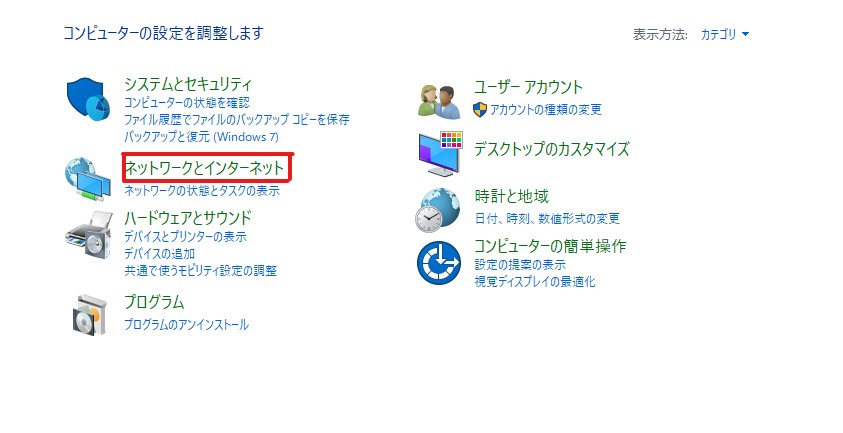
次に「ネットワークと共有センター」をクリック

次に「新しい接続またはネットワークのセットアップ」をクリック
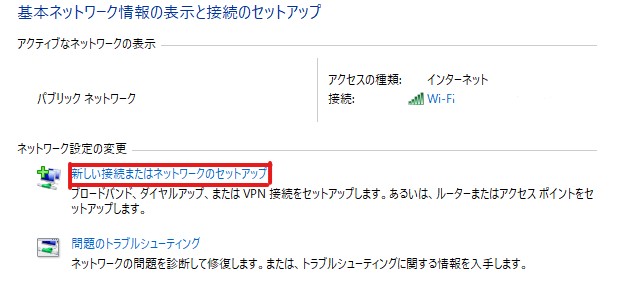
新たなウィンドウが表示されたら、「ワイヤレスネットワークに手動で接続します」を選び、右下の「次へ」をクリック
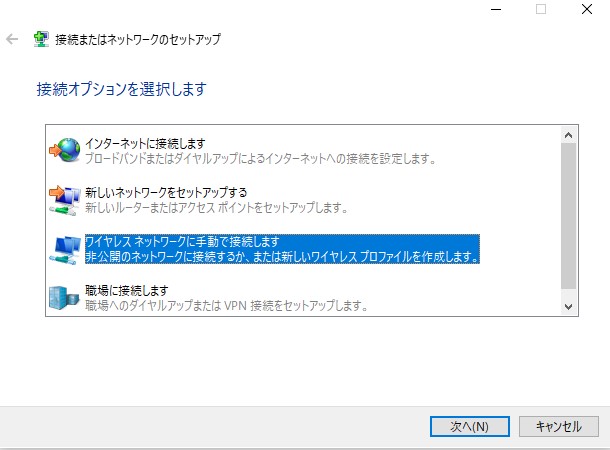
次に「追加するワイヤレスネットワークの情報を入力します」の4つの項目を入力する。
ネットワーク名(E):SSID(エスエスアイディー)
セキュリティキー(C):接続したいWi-Fiのセキュリティキーを選択
セキュリティーの種類(S):セキュリティキーを選択すると連動して選択される
暗号化の種類(R): 暗号化キー、パスワード
入力できたら「次へ」をクリック
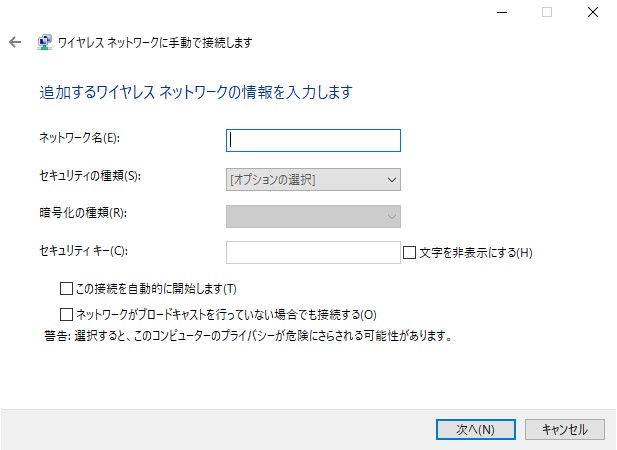
「閉じる」をクリック
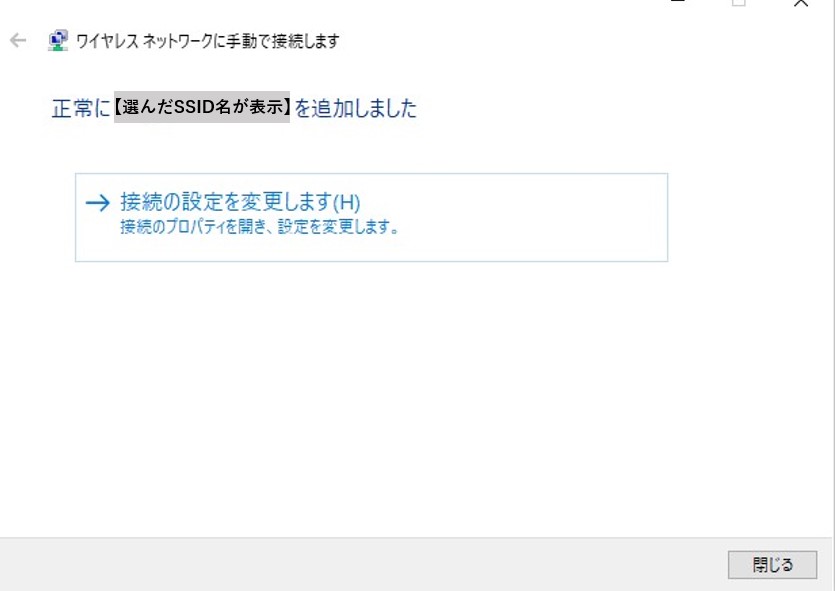
これで完了です!
お目当てのWi-Fiには接続できましたか?
もちろん、自動で接続できている場合にも、手動で繋ぎ直すことが可能です!
普段、自動で接続できる時にはあまり役に立たないかもしれませんが、自動でWi-Fiがつながらず焦った時などぜひ行ってみてくださいね!
担当:炭谷
————————————————————–
リングロー株式会社では、今回のようなIT機器に関するご相談を承っております。
オフィスソフト・プリンター・デジカメ等どんなお問い合わせでも大丈夫です。
ご相談・お問い合わせはサポートセンターまでお電話ください!
▼よくいただくお問い合わせ
・オフィスソフトの使い方がわからない
・プリンターを購入したものの、接続方法がわからない
・スマホの写真をパソコンに取り込みたい
・突然、ネット接続が切れてしまった
・キーボードが反応しなくなってしまった
・オンライン会議への参加方法がわからない
また、何度でも電話・メールのご相談可能で無期限の保証もセットになった中古パソコン「R∞PC(アールピーシー)」も販売しています。
「R∞PC」に関するご質問もお気軽にご連絡ください。
【サポートセンター】
受付:10:00~17:00(月~金/祝日含む)
TEL:0120-956-892
詳細は以下の画像をクリック↓

関連記事
-

-
Chrome(クローム)の便利な拡張機能~文字起こしアプリNotta(ノッタ)~
Google Chrome(グーグルクローム)をもっと便利に、もっと効率的に使用するための
-

-
メール設定(メールサーバー、SMTP、POP、IMAP)って何?
メールサーバーとは電子メールの送受信の際に用いられるコンピューターのことです。メールサーバ
-

-
パソコンでSNSを使ってみよう④ ~Twitter編~
今回はTwitter(ツイッター)についてご紹介していきたいと思います。他のSNSである「
-

-
winmail.datとは何のファイル?~Mozilla Thunderbird~
Mozilla Thunderbird (モジラ サンダーバード)の受信トレイに、winm
-

-
CDやDVD、BD…ディスクの種類、まとめて解説します!
パソコンでは内蔵や外付けのディスクドライブを使うことで、CDやDVD、BDなどのディスクを再生す
-

-
外部機器が妨げる?パソコンが起動しないときにまず疑う要因
精密機器であるパソコンは、丁寧に使っていても予期せぬ不調の起こる可能性があります。 そうとはわか
-

-
Windows10で印刷がうまくいかない場合の対処法②
今回は、前回に引続き、PX-045Aというプリンターを例に、ドライバーのインストール方法をご
-
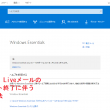
-
Windows Liveメールのサポートが終了!対処方法とは?①
昔は色々と設定が面倒だったメールですが、現在ではかなり身近になり、パソコンでメールチェックを
-

-
IMEパッドを使って読めない漢字を検索してみよう!!
新年おめでとうございます。今年も皆様のお役に立つ情報を発信していきます。どうぞよろしくお願
-

-
パソコンの動作が重い時の4つの簡易チェック方法
パソコンを使っていると、急に動作が重くなってしまったり、そのままフリーズしてしまったりす









